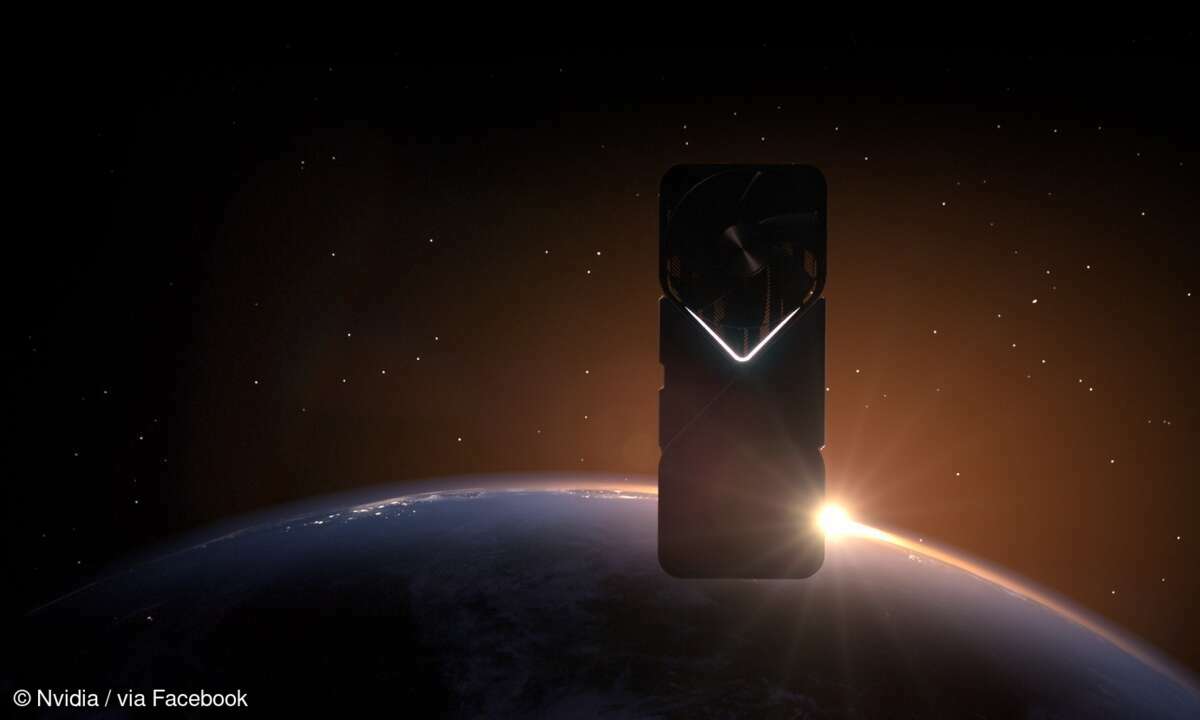CPU-Temperatur anzeigen: So geht's
Nicht nur bei übertakten CPUs ist es wichtig, die Wärmeentwicklung des Prozessors regelmäßig zu kontrollieren. Wie Sie sich die CPU-Temperatur bei Intel & AMD anzeigen lassen können, zeigen wir hier.

Für eine reibungslose Funktion des im PC verbauten Prozessors ist es elementar wichtig, dass dieser nicht zu heiß wird – Überhitzungen können zu nachhaltigen Schäden an der CPU führen. Auch beim Übertakten ist es von Bedeutung, die CPU-Temperatur konstant zu überwachen.Generell ist die Tem...
Für eine reibungslose Funktion des im PC verbauten Prozessors ist es elementar wichtig, dass dieser nicht zu heiß wird – Überhitzungen können zu nachhaltigen Schäden an der CPU führen. Auch beim Übertakten ist es von Bedeutung, die CPU-Temperatur konstant zu überwachen.
Generell ist die Temperatur von Prozessoren je nach Hersteller und Modell zu betrachten. Sowohl bei AMD als auch bei Intel pendelt sich diese in der Regel zwischen 40 und 70 Grad Celsius ein, je nachdem, ob die CPU sich gerade im Leerlauf oder unter Volllast befindet. Nur in Ausnahmefällen wie zum Beispiel hoch angesetzten Übertaktungen mit entsprechender Kühlleistung sollten diese Temperaturangaben überschritten werden.
Prozessoren der aktuellen Generationen wie Zen 3 oder Alder Lake haben zudem Schutzmechanismen eingebaut, die dafür sorgen, dass eine Überhitzung vermieden werden kann. Sollte eine bestimmte Temperaturmessung überschritten werden, drosselt die CPU automatisch die Taktung herunter oder schaltet sich gänzlich ab, um langfristige Schäden zu vermeiden.
- Lesetipp: Alle Infos zu Intel Alder Lake
Sind diese sogenannten "Failsafes" ausgeschaltet oder wurde die CPU übertaktet, brauchen Sie eine entsprechende Software, um die Kerntemperatur zu überwachen. Wie das funktioniert, lesen Sie im folgenden Ratgeber.
CPU-Temperatur anzeigen: Überwachung durch "HWMonitor"
Als gängigstes Programm zur Messung der CPU-Temperatur – und aller weiteren verbauten Hardware-Komponenten – hat sich die Software "HWMonitor" durchgesetzt, deren Entwickler mit CPUID bereits ein ähnliches populäres Programm zum Download bereitgestellt haben.
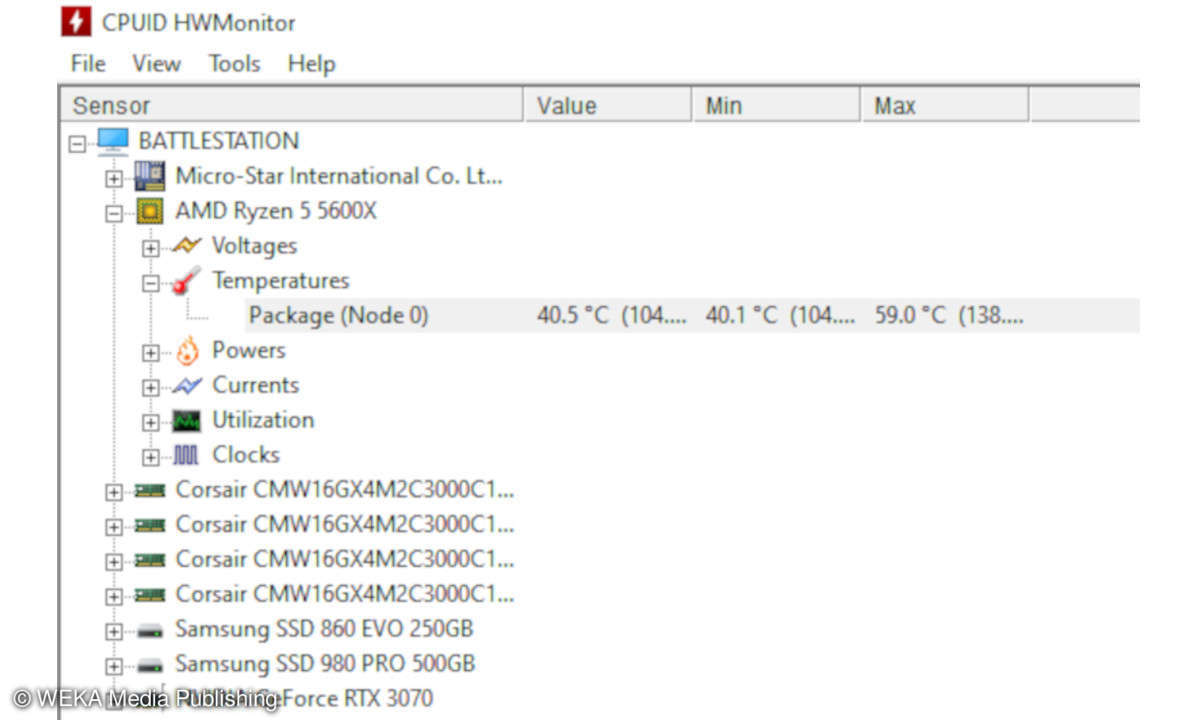
Nach Download und Installation der HWMonitor-Software wird Ihnen nach Start des Programms eine Liste mit einer Vielzahl an verschiedenen Informationen zu Ihrer PC-Konfiguration angezeigt. Für die Überwachung der Prozessor-Temperatur relevant ist hierbei der zweite Eintrag der Liste, in dem sich Hersteller- und Modellname Ihrer CPU wiederfinden.
Unter dem Eintrag "Temperatures" finden Sie anschließend den aktuellen Celsius-Wert Ihrer Kerntemperatur sowie die minimalen und maximalen Werte seit Programmstart, um auch auf Dauer im Hintergrund einen Überblick über potenzielle Hitzeentwicklungen behalten zu können.